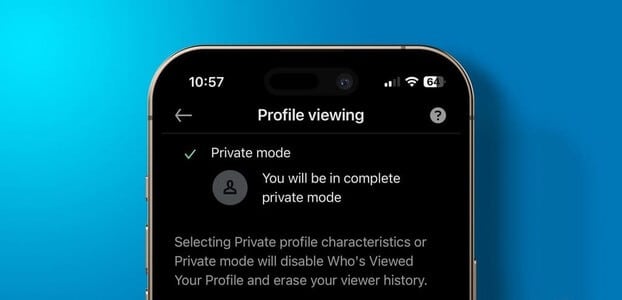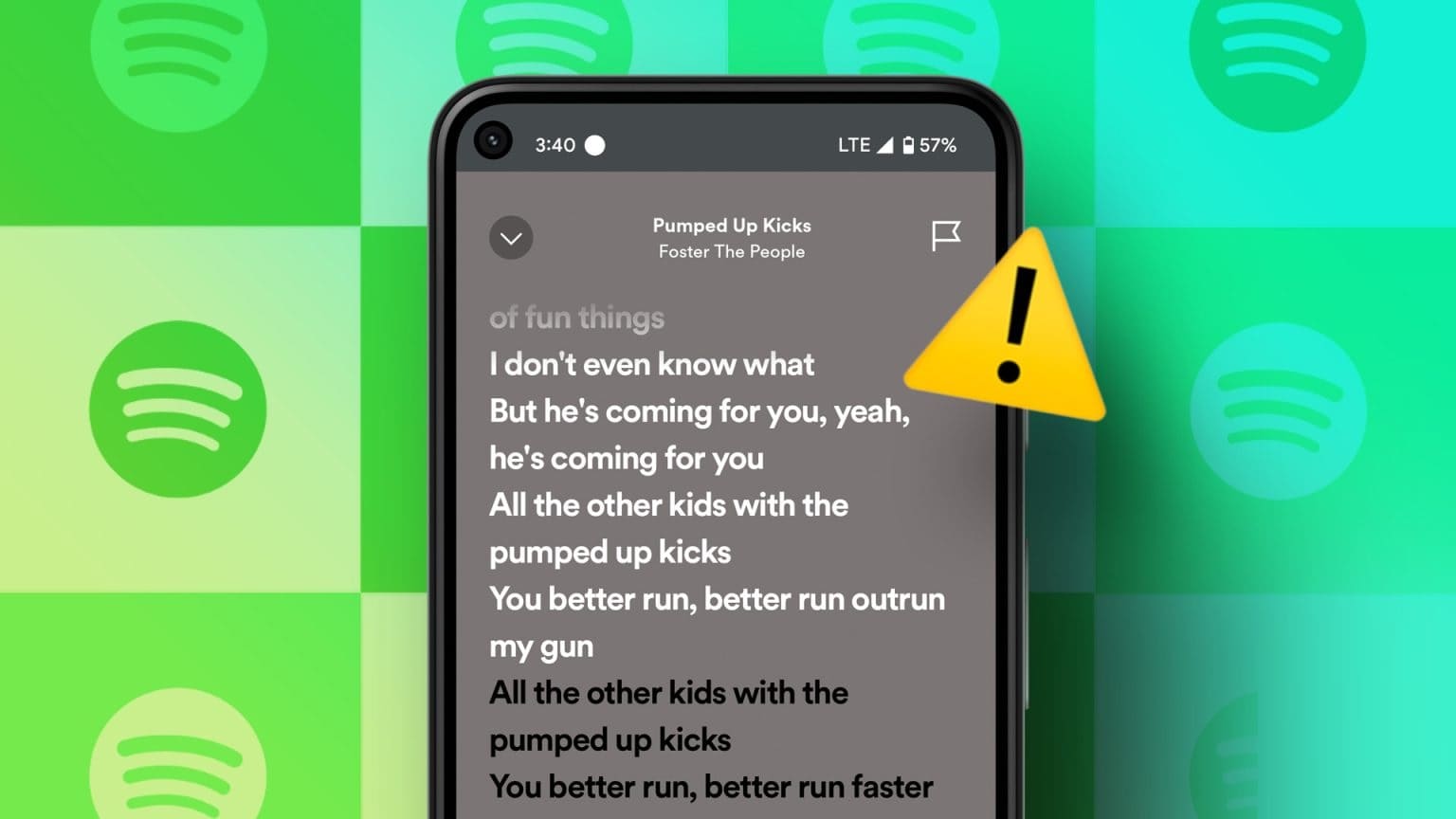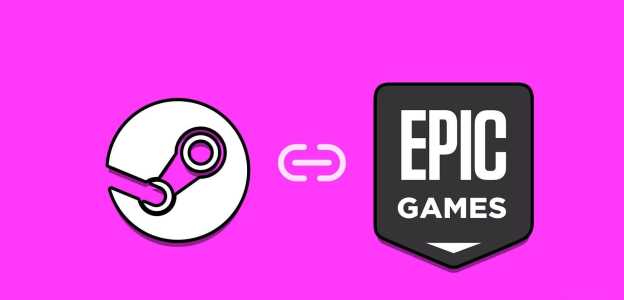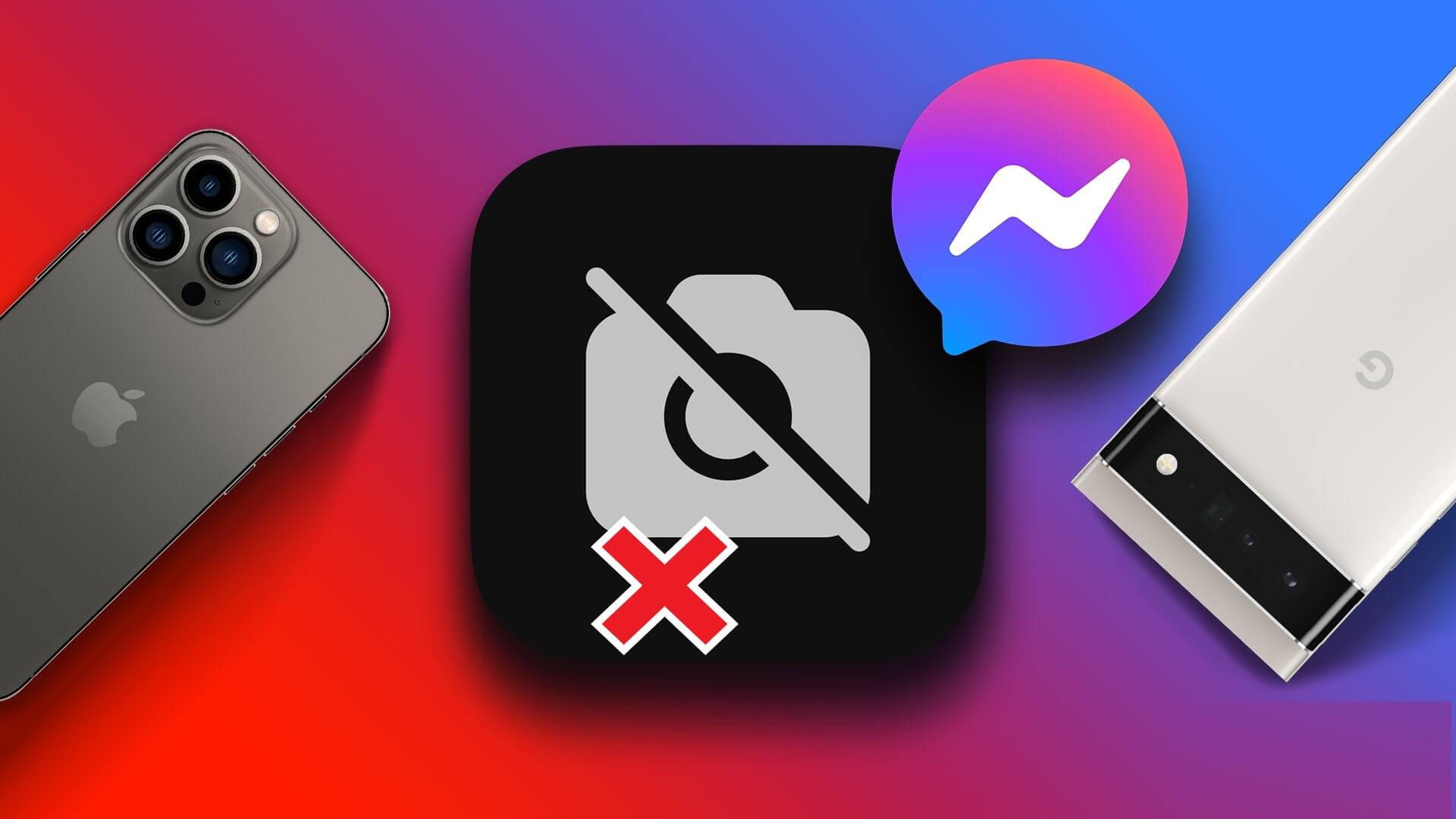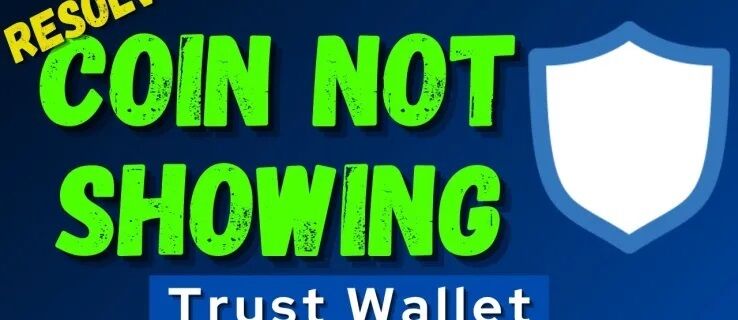템플릿은 반복적인 작업을 피하여 시간을 절약하는 효과적인 방법입니다. 처음부터 모든 것을 디자인하는 대신 당면한 작업에 따라 이러한 템플릿을 채워야 합니다. 당신이 출신이라면 Canva를 자주 사용하는 사용자 Canva에는 모든 경우에 사용할 수 있는 다양한 템플릿이 있습니다. 그러나 이러한 템플릿은 T의 요구 사항에 맞지 않을 수 있습니다. Canva에서는 편집 가능한 템플릿을 만들 수 있지만 Canva Pro 사용자만 사용할 수 있습니다. Canva에서 편집 가능한 템플릿을 만드는 방법은 다음과 같습니다.

아직 Canva Pro로 업그레이드하지 않으셨다면 저희에게 유용한 정보가 있습니다. 이 트릭을 사용하면 YouTube 썸네일이든 Instagram Story이든 시선을 사로잡는 맞춤형 템플릿을 순식간에 만들 수 있습니다. Instagram 스토리에 대한 최고의 팁과 트릭), 게시물 또는 간단한 생일 초대장. 농담 아니야.
이제 Canva에서 맞춤형 템플릿을 만드는 방법을 살펴보겠습니다.
캔버스에서 편집 가능한 템플릿을 만드는 방법
이미 알고 있듯이 템플릿은 대부분의 Instagram 스토리, 게시물, 썸네일 또는 추천 사진이 동일한 콘텐츠 또는 구조를 가질 때 유용합니다. 이 기본 구조를 만든 다음 나중에 다시 사용하는 방법을 살펴보겠습니다. 템플릿을 만드는 것은 Canva Pro 기능 그런 다음 디자인을 PNG/JPG 파일로 저장하는 초기 이점을 활용해야 합니다.
참고: 이미 Canva 계정이 있다고 가정합니다.
Instagram 스토리 템플릿을 만드는 방법
단계1 : 브라우저에서 Canva를 열고 오른쪽 상단 모서리에 있는 디자인 만들기 버튼을 클릭하세요.
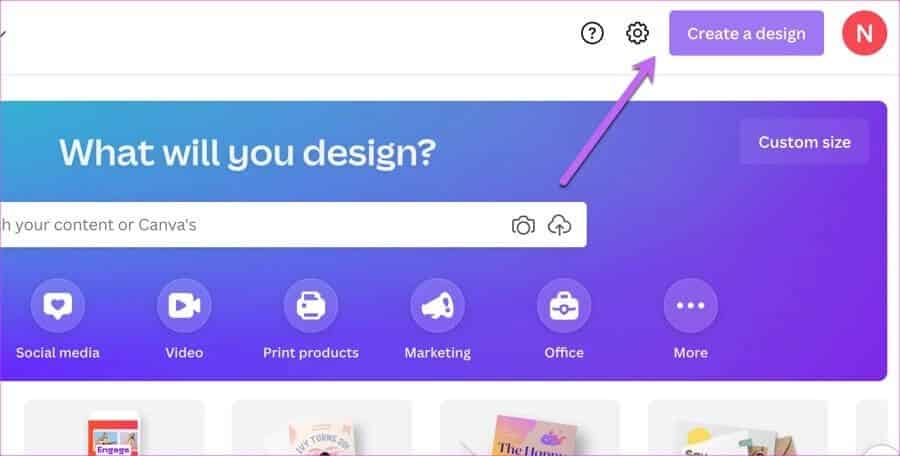
1080로 1920
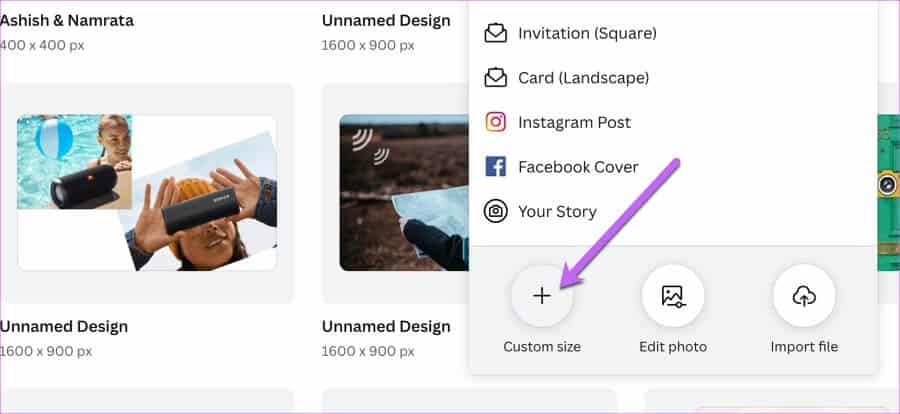
이렇게 하면 화면비가 9:16인 빈 프레임이 생성됩니다.
표 3 : 그런 다음 아래와 같이 Untitled Design 텍스트 상자를 클릭하고 디자인 이름을 지정합니다. 이 가이드에서는 이름을 GuidingTech Eng로 지정했습니다.
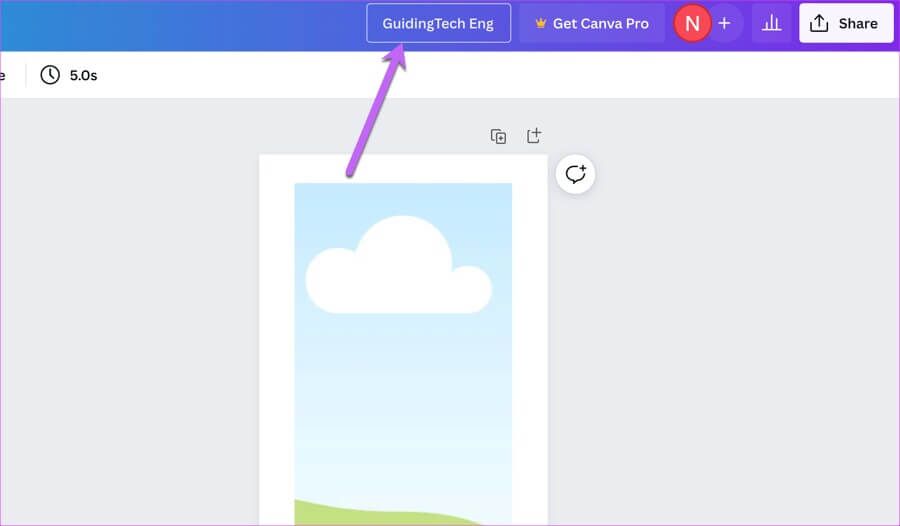
이제 배경 이미지, 영구 텍스트 및 프레임과 같은 항목을 채우기만 하면 됩니다. 가장 중요한 것은 비즈니스 테마와 잘 어울리는 색상 팔레트가 있어야 한다는 것입니다.
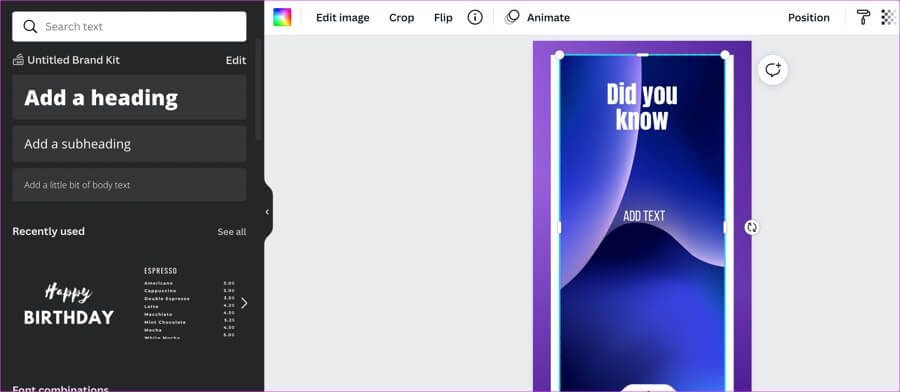
예를 들어 Guiding Tech의 테마 색상은 Heliotrope와 흰색입니다. 따라서 텍스트와 배경 이미지에 이 색상을 사용했습니다.
단계4 : 완료되면 Ctrl + S를 눌러 최근 변경 사항을 모두 저장합니다. Canva에는 기본적으로 자동 저장 기능이 있지만 진행 상황을 수동으로 저장해도 문제가 되지 않습니다.
따라서 다음에 Instagram 스토리를 만들어야 할 때 Canva > 프로젝트를 열면 디자인 아래에 저장된 디자인을 찾을 수 있습니다.
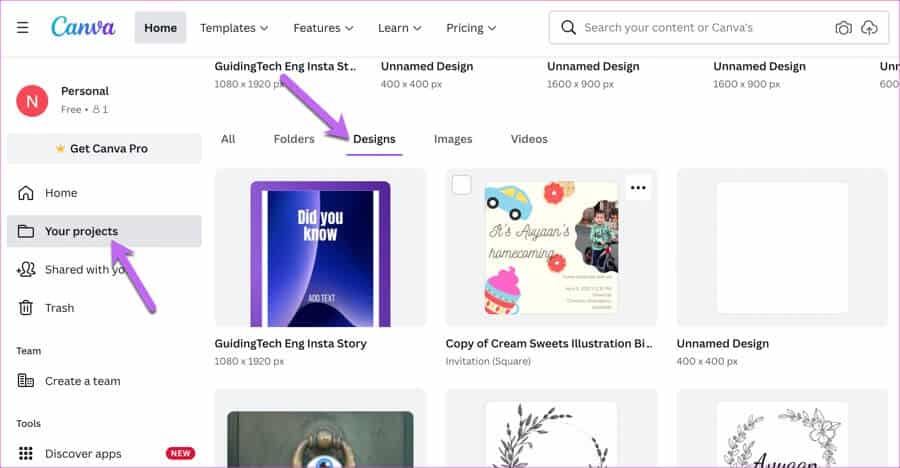
찾으면 필요한 부품을 교체한 다음 디자인을 다운로드합니다. 그게 다야!
전문가 팁: 디자인에 애니메이션을 적용하여 더욱 생생하게 만들 수 있습니다.
Instagram 게시물 템플릿을 만드는 방법
스토리와 달리 Instagram 게시물은 정사각형 또는 직사각형입니다. 완벽한 정확도와 크기를 위해 아래 크기 중 하나를 선택할 수 있습니다.
- 정사각형: 1080p x 1080p
- 수평의: 1080p x 566p
단계1 : Canva > 디자인 만들기를 열고 위에 나열된 치수 중 하나를 엽니다. 우리의 경우 1:1의 종횡비를 선택했습니다.
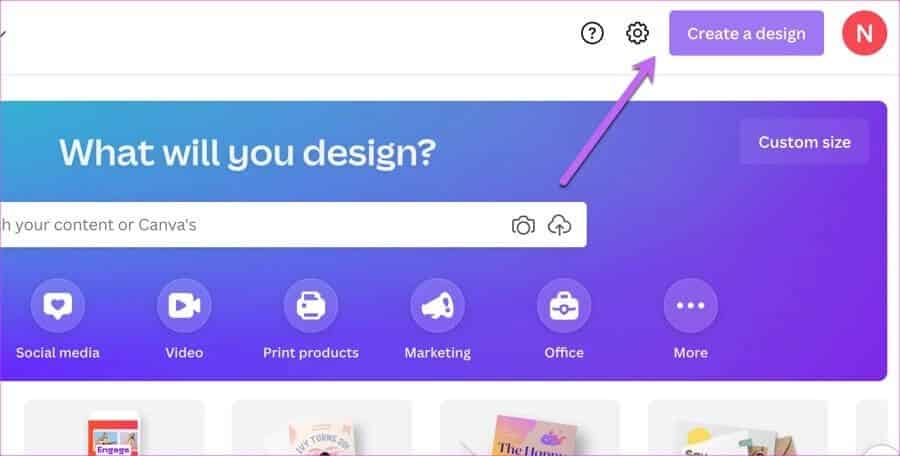
위와 같이 배경 이미지, 프레임, 텍스트 및 선택적 워터마크와 같은 기본 그래픽 요소를 모두 추가합니다. 핵심은 중요한 항목을 모두 지금 추가하여 나중에 최소한의 작업을 수행해야 하는 것입니다.
단계2 : 페이지 추가를 클릭하여 몇 페이지를 추가합니다.
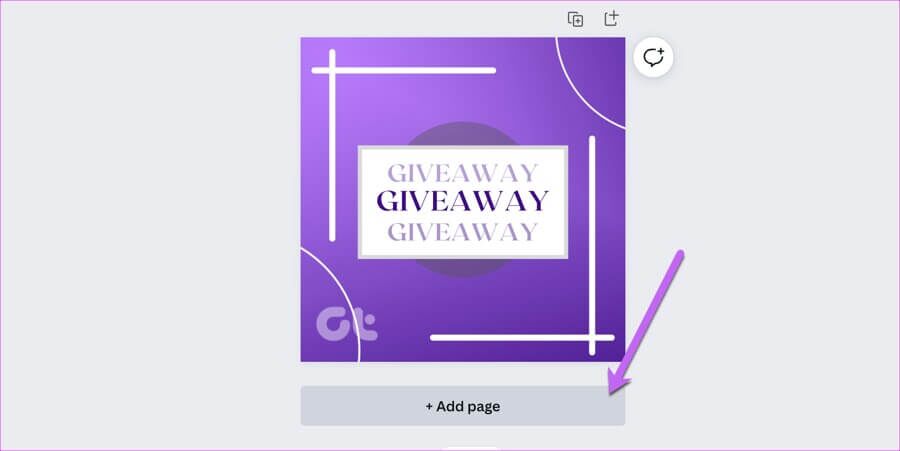
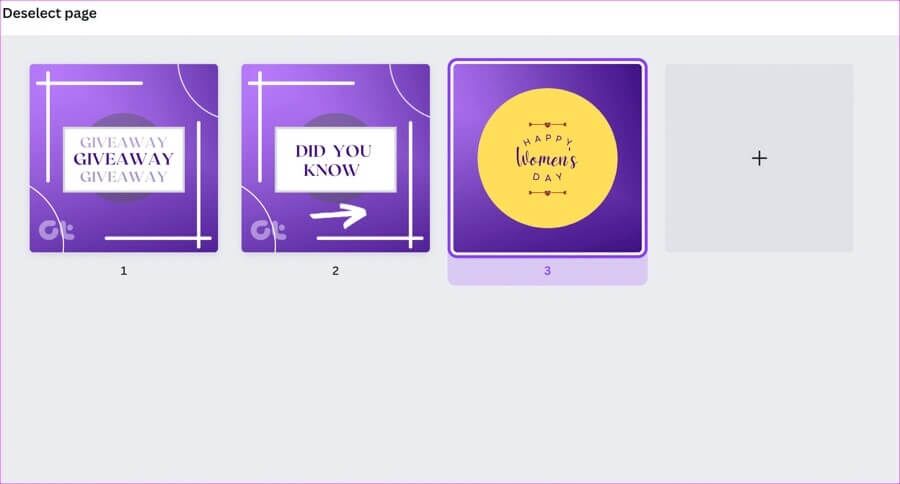
좋은 점은 Canva에서 단일 페이지를 다운로드할 수 있다는 것입니다.
표 3 : 완료되면 적절한 이름을 지정하고 저장합니다. 다음에 특정 프레임을 다운로드해야 하는 경우 공유 > 다운로드를 선택하고 페이지 선택을 클릭합니다.
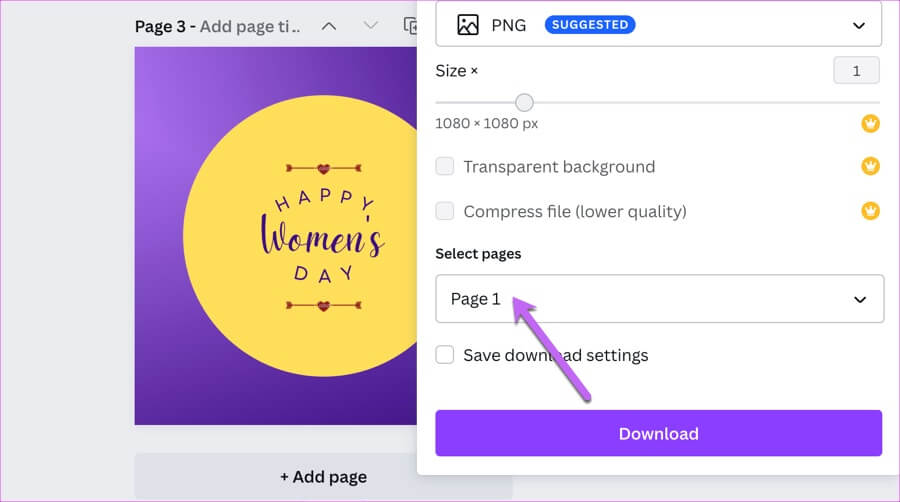
페이지 번호를 입력하면 다운로드 폴더에서 해당 페이지를 찾을 수 있습니다. 멋지지 않나요?
YouTube 템플릿을 만드는 방법
YouTube는 기존의 16:9 종횡비를 따르며 YouTube 썸네일 크기는 1280 x 720픽셀입니다. 인스타그램 포스트나 스토리와 달리 유튜브 썸네일은 워터마크, 텍스트, 시선을 사로잡는 약간의 텍스트가 있어야 한다는 점에서 조금 다릅니다.
이 프로세스는 그래픽 요소를 더 적게 사용하고 배경 이미지와 텍스트에 더 많이 의존한다는 점을 제외하면 위의 프로세스와 다소 유사합니다.
좋은 점은 Canva에 무료 및 유료의 다양한 텍스트 옵션이 있다는 것입니다. 그리고 원하는 경우 아래와 같이 검색창에 무료글꼴을 추가하기만 하면 무료글꼴을 보실 수 있습니다.
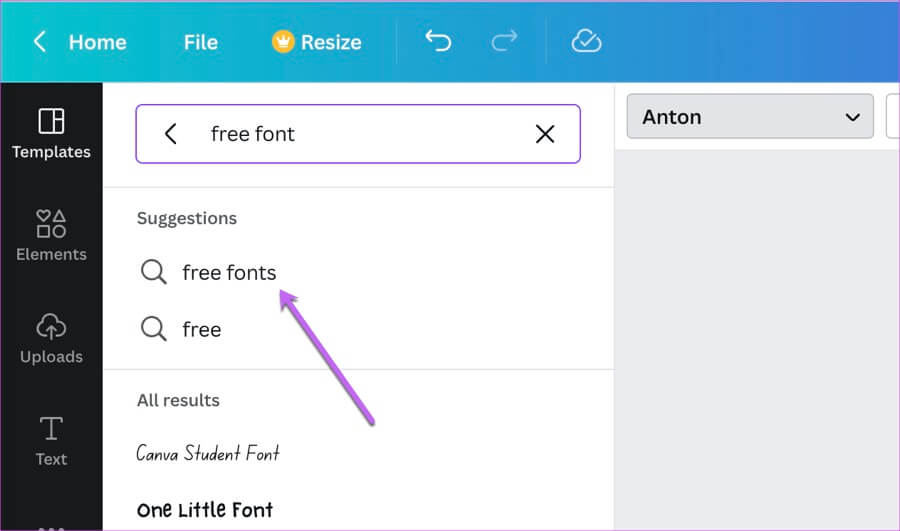
거기에서 프로세스는 간단합니다. 다른 페이지에 원하는 만큼 템플릿을 만든 다음 저장하세요.
완료되면 프로젝트 > 디자인 아래에 저장된 모든 페이지가 표시됩니다.
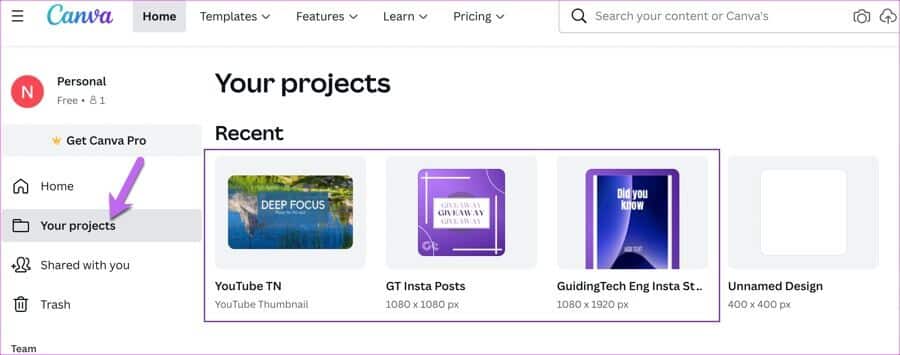
Canva에는 많은 훌륭한 기능이 있습니다. 예를 들어, 템플릿 링크를 팀원들과 공유하여 그들도 기여할 수 있도록 할 수 있습니다.
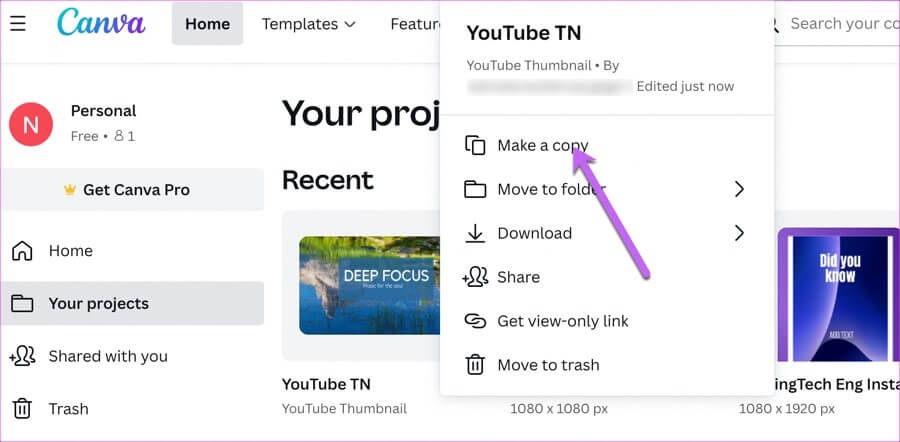
방금 만든 디자인은 전용 템플릿이 아니므로 가장 최근에 저장한 이미지와 그래픽이 가장 최근에 나타납니다. 따라서 기본 디자인을 덮어쓰지 않도록 디자인에서 복사 만들기 기능을 사용하는 것이 좋습니다. 그리고 가끔씩 원하지 않는 디자인을 정리할 수 있습니다.
당신의 창의력을 더 높이십시오
Canva는 사용하기 쉬운 도구이며 다양한 요소를 통해 쉽게 작업할 수 있습니다. 최소한의 시간에 눈길을 끄는 디자인을 만드는 데 필요한 모든 도구를 알아야 합니다.